|
添加目录前,有个问题得想一下,是先插入页码呢,还是先添加目录呢? 先添加页码,还是先添加目录都不会影响。 我习惯先添加页码,因为添加页码的时候会在前面插入一个分了节的空白页,目录页是不需要加页码的,刚好把目录放这里。不过,先添加目录也可以,因为目录可以随时更新。(这个,想研究的可以试试看)
下面来介绍下如何添加目录 假设设置好的标题列表如下图所示:  特别说一下:假如我们要在这一页的前一页显示目录,那么我极力不推荐用回车的方式把正文弄到下一页。而是要给目录一个独立的新的页。好处是很显然的,即使更新目录后所占的行数有变化,也不会影响到下一页的正文排版。
下面,先来插入独立页。
插入方法如下:
首先,将光标移到这一页的最前面,上图在“关于”的前面,要注意的是,如果是用列表生成的标题,光标是不能移到1的左边的。
然后,用分页,有两种方式
一种是选择“页面布局”-“分隔符”-“分页符”,如下图:
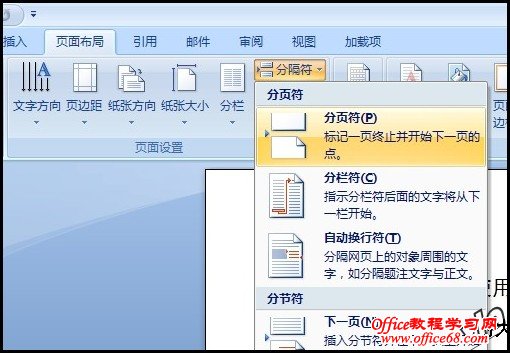 另一种是选择“插入”-“分页”,如下图:  接下来,可以添加目录了。
光标移到新插入的一页的上面,插入目录,如下图:
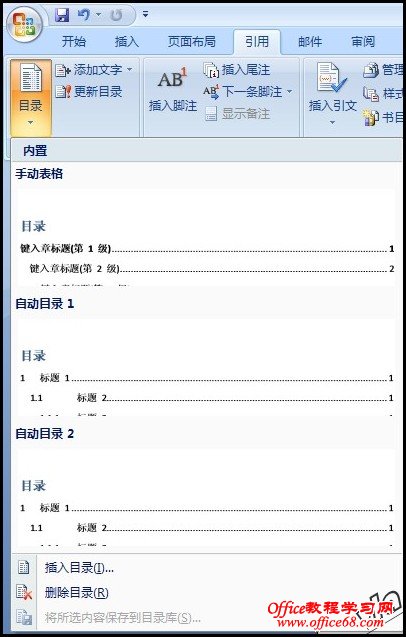 选择喜欢目录样式插入即可。
插入后,目录可以更新,如下图:
 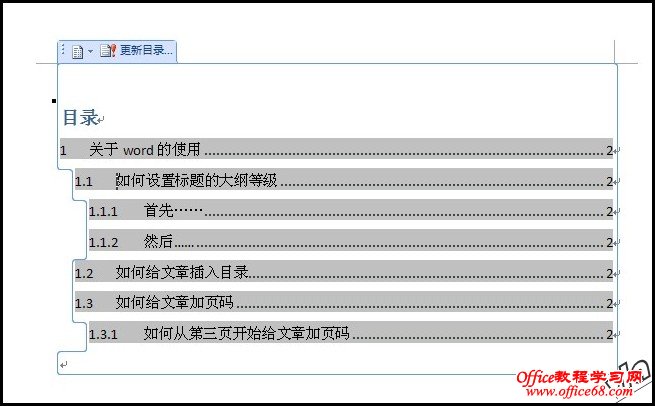 希望上面的内容对大家有帮助 |